在使用戴尔电脑运行Windows8系统时,用户可能会遇到蓝屏死机(BSOD)的困扰,这是一种令许多用户头疼的系统错误提示。本文将全面介绍戴尔win8蓝...
2025-01-10 46 win8
在使用Windows8操作系统时,添加和切换不同的输入法变得异常重要,尤其是对于多语言用户而言。正确的输入法设置可以提升工作效率,使文字输入更加便捷和准确。本文将详细介绍如何在Win8中添加输入法,并针对多语言输入提供详细技巧,帮助您流畅地使用各种语言进行交流和创作。
1.1访问语言设置
您需要进入Win8的“语言设置”界面。有几种方法可以到达这里:
在桌面右下角的语言指示器上点击,然后选择“设置”。
打开“控制面板”,选择“时钟、语言和区域”,再点击“更改输入法”。
在开始屏幕中输入“语言”,选择“更改键盘或其他输入法”。
1.2添加新的输入法
一旦进入语言设置界面,您可以按照以下步骤来添加新的输入法:
1.在“语言”标签页的“首选语言”下,点击“添加语言”。
2.在弹出的语言列表中选择您想要添加的输入法,比如“中文(简体,中国)”。
3.选择完毕之后,点击“添加”按钮。
4.这时候,新添加的输入法可能需要下载相应的语言包,等待下载完成后,您就可以使用新添加的输入法了。

2.1输入法切换
在Win8中,您可以通过以下方法来切换已安装的输入法:
使用Windows键+空格键快速切换所有已安装的输入法。
单击任务栏右下角的输入法图标,然后选择您需要切换到的输入法。
如果您的输入法支持热键切换,通常可以通过`Ctrl`+`Shift`或`Alt`+`Shift`进行切换。
2.2输入法管理
管理输入法是指调整输入法的顺序、删除不再使用的输入法等操作:
在“语言”标签页中,选中您想要管理的输入法,点击左下角的“选项”按钮。
在弹出的界面中,您可以调整输入法的“顺序”,以改变输入法切换时的优先级。
要删除输入法,同样在“选项”界面中点击“删除”,再确认即可。

3.1输入法的特色功能
多语言输入法除了提供基本的键盘输入以外,还包含诸多特色功能,例如:
中文输入法常配备有智能联想、词语预测、手写输入等高级功能。
英文输入法可能包括拼写检查、同义词建议、自动大写等。
其他语言输入法则可能提供字符转换、特殊符号输入等。
3.2利用快捷键提高效率
在输入法的使用过程中,学习和使用快捷键可以极大提高输入效率:
`Ctrl`+`Shift`切换到上一个输入法。
`Alt`+`Shift`切换到下一个输入法。
`Windows`+`Space`切换所有已安装输入法。
对于特定输入法,还可以使用其他快捷键,例如在中文输入法中,`Ctrl`+`Space`常用于中英文切换。
3.3输入法的个性化设置
个性化设置输入法可以更符合您的使用习惯:
在输入法的选项中,您可以设置字体大小、光标颜色、候选词数量等。
一些输入法允许自定义短语、快捷键和热词,以提高您的输入效率。
3.4多语言输入的常见问题及解决
在多语言输入过程中,用户可能会遇到一些问题:
输入法不响应:确保您的输入法服务已经启动,可以通过“服务”管理工具进行检查。
语言栏消失:通过任务栏属性设置或输入法的选项来重新显示语言栏。
特定字符无法输入:检查是否有特定的热键组合可以输入该字符,或者安装相应的字符扩展包。
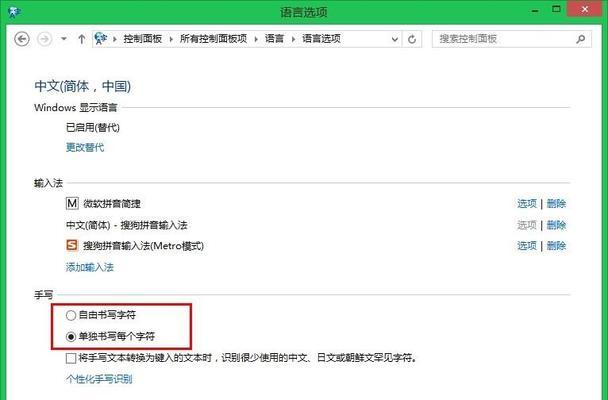
通过以上步骤,您应该能够轻松地在Windows8系统中添加和使用多种语言输入法。无论是为了工作、学习还是个人兴趣,多语言输入技巧的掌握都将极大地拓宽您的沟通范围和效率。掌握快捷键和个性化设置,定能让您的多语言输入体验更加得心应手。综合以上,希望您能够充分利用本文所提供的信息,享受更加便捷的多语言输入体验。
标签: win8
版权声明:本文内容由互联网用户自发贡献,该文观点仅代表作者本人。本站仅提供信息存储空间服务,不拥有所有权,不承担相关法律责任。如发现本站有涉嫌抄袭侵权/违法违规的内容, 请发送邮件至 3561739510@qq.com 举报,一经查实,本站将立刻删除。
相关文章

在使用戴尔电脑运行Windows8系统时,用户可能会遇到蓝屏死机(BSOD)的困扰,这是一种令许多用户头疼的系统错误提示。本文将全面介绍戴尔win8蓝...
2025-01-10 46 win8

随着移动互联网技术的不断进步,平板电脑已经成为很多用户日常生活和工作中的得力助手。戴尔作为一家老牌的电脑制造商,其推出的Win8平板产品在市场上享有不...
2025-01-09 90 win8

在现代数字化时代,操作系统作为电脑的灵魂,它的健康和效率对于我们的工作和学习至关重要。随着电脑使用时间的延长,一些用户可能遇到系统运行缓慢、频繁死机等...
2025-01-08 74 win8
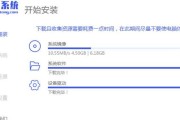
在当今科技飞速发展的时代,Windows8系统以其独特的界面和性能受到了广泛关注。然而,随着时间推移,系统可能因各种原因需要重装,以保证电脑的流畅运行...
2025-01-08 49 win8

在这个信息科技飞速发展的时代,电脑作为我们日常工作和生活的重要工具之一,其系统性能的稳定性和效率直接影响到我们的使用体验。有时,为了提升电脑性能或解决...
2025-01-08 64 win8

随着科技的飞速发展,电脑操作系统也在不断更新换代。对于不熟悉电脑操作的人来说,每当电脑系统出现问题时,重新安装操作系统便显得既头痛又必要。尤其对于Wi...
2025-01-07 53 win8